মাইক্রোসফ্ট অফিস ব্যবসা এবং শিক্ষার জগতে প্রায় সর্বব্যাপী। যদিও Google ডক্স এবং অ্যাপল পেজগুলির মতো অনুরূপ অ্যাপগুলি মাইক্রোসফ্টকে তাদের অর্থের জন্য একটি দৌড় দিয়েছে, এটি বলা নিরাপদ যে Word বৈশিষ্ট্য এবং ব্যবহারযোগ্যতার ক্ষেত্রে একইভাবে প্যাকটিকে এগিয়ে নিয়ে যাচ্ছে।

এর নেতিবাচক দিক, অবশ্যই, আপনার OS এর উপর নির্ভর করে কিছু Word নথি অ্যাক্সেস করা কঠিন। আপনি যদি আপনার অ্যান্ড্রয়েড ডিভাইসে একটি .doc ফাইল খোলার চেষ্টা করেন, তাহলে এটিকে সরাসরি বাক্সের বাইরে চালাতে আপনার সমস্যা হতে পারে। চিন্তা করবেন না, ডক ফাইল খোলা একটি যুক্তিসঙ্গতভাবে সহজবোধ্য প্রক্রিয়া। এটি কিভাবে করতে হয় তা এখানে।
অ্যান্ড্রয়েডে Word.doc ফাইল কীভাবে খুলবেন
Google Play Store হল আজকের প্রযুক্তি ব্যবহারকারীদের জন্য উপলব্ধ সবচেয়ে বৈচিত্র্যময় অ্যাপ স্টোরগুলির মধ্যে একটি। এর মানে হল যে আপনার অ্যান্ড্রয়েড ডিভাইসে Word নথি খুলতে সাহায্য করার জন্য ডিজাইন করা অ্যাপ্লিকেশনের অভাব নেই।
এই অ্যাপগুলির বেশিরভাগই বিনামূল্যে, কিছু আগে থেকে ইনস্টল করা আছে এবং আমাদের তালিকার সবকটিই 2021 সালের মে মাসে ব্যবহারের জন্য পরীক্ষা করা হয়েছে, তাই আপনি জানেন যে এটি একটি ভাল অ্যাপ।
Google ডক্স ব্যবহার করুন
Google অ্যান্ড্রয়েডে '.doc' এবং '.docx' ফাইল উভয়ের জন্য স্থানীয় সমর্থন যোগ করেছে, তাই একটি নতুন ফাইল খোলা খুব বেশি কাজ করা উচিত নয়। এটি কিভাবে করতে হয় তা এখানে।
- Word নথি খুঁজে পেতে Google ড্রাইভ, আপনার ইমেল বা অন্য পরিষেবা ব্যবহার করুন।

- এটি খুলতে উপরের ধাপ 1 এ আপনি যে ফাইলটি স্থাপন করেছেন সেটি আলতো চাপুন। অনুরোধ করা হলে, ফাইলটি 'ডক্স' (গুগল ডক্স) এ খুলুন বা আপনার কাছে যদি এটি থাকে তবে একটি ভিন্ন ডক/ডকক্স ফাইল ভিউয়ার/এডিটর খুলুন। ডিফল্ট অ্যাপ লঞ্চার নির্বাচন বা রিসেট করার জন্য কিছু না আসলে যদি আপনি নীচের ছবির মতো কোনো বিকল্প না পান তাহলে আপনাকে তাদের একটি ইনস্টল করতে হতে পারে।

নথিটি আপনি যে অ্যাপটি বেছে নিন তাতে খুলতে হবে। আপনি যদি কেবল বিষয়বস্তু পর্যালোচনা করার চেষ্টা করেন, তাহলে ডক্সে এটি খোলা ভালো। আপনি যদি সম্পাদনা করতে চান, তাহলে আপনার এটি একটি ভিন্ন অ্যাপে খুলতে হবে, যেমন Docs To Go।
অ্যান্ড্রয়েডের জন্য মাইক্রোসফ্ট ওয়ার্ড ব্যবহার করা
Google ডক্স অ্যান্ড্রয়েডে আপনার ফাইলগুলি খোলার এবং প্রদর্শনের যত্ন নিতে পারে, তবে আপনি যদি সেগুলি স্থানীয়ভাবে সম্পাদনা করতে পছন্দ করেন তবে আপনি Android এর জন্য Microsoft Word ব্যবহার করতে পারেন।
- প্লে স্টোরে Microsoft Word অ্যাপটি ধরুন।

- অ্যাপটি ইনস্টলেশন প্রক্রিয়া শেষ হলে, আপনার ফোনে '.doc' বা '.docx' ফাইলে আলতো চাপুন, তারপর নির্বাচন করুন শব্দ উপলব্ধ অ্যাপের তালিকা থেকে।

Word Android এ নথি সংরক্ষণ এবং সম্পাদনা করা সহজ করে, তাই আপনার হৃদয়ের বিষয়বস্তুতে আপনার নথি সম্পাদনা করুন। যাইহোক, যখনই সম্ভব পিসি বা ম্যাক ওয়ার্ড প্রোগ্রাম ব্যবহার করা অবশ্যই ভাল।
আপনি আপনার অ্যান্ড্রয়েড ডিভাইসে সমগ্র Microsoft Office স্যুট ব্যবহার করতে পারেন, যতক্ষণ না আপনার কাছে অ্যাপ্লিকেশনগুলি ইনস্টল থাকে। যদিও ফাইলগুলি সম্পাদনা করা সহজ নয়, বিশেষত একটি এক্সেল নথি, Android এবং Microsoft একসাথে ভাল কাজ করছে বলে মনে হচ্ছে।
Android এর জন্য Word হল একটি বিনামূল্যের অ্যাপ্লিকেশন যার কোনো বিজ্ঞাপন নেই এবং কাজ করতে আপনার কোনো অ্যাকাউন্টের প্রয়োজন নেই৷ দুর্ভাগ্যবশত, যদি আপনার অ্যাকাউন্ট না থাকে তাহলে আপনি ক্লাউড থেকে কিছু খুলতে পারবেন না তাই আপনার ফোনে আপনার পিসি থেকে ফাইল অ্যাক্সেস করতে হলে সাইন ইন করাই ভালো।
অ্যান্ড্রয়েডের জন্য পোলারিস অফিস
পোলারিস অফিস বিভিন্ন অ্যান্ড্রয়েড ডিভাইসে প্রি-ইনস্টল করা আছে, কিন্তু যদি এটি ইতিমধ্যে সেখানে না থাকে, তাহলে Google Play Store থেকে এটি ডাউনলোড করুন। Infraware Inc. দ্বারা তৈরি, Polaris হল একটি বিনামূল্যের অ্যাপ্লিকেশন এবং আপনি চাইলে একটি অ্যাকাউন্ট তৈরি করার বিকল্পটি বাইপাস করতে পারেন৷
- অ্যাপটি খোলার পরে, আপনাকে উপরের বাম-হাতের কোণে তিনটি অনুভূমিক লাইনে ক্লিক করতে হবে এবং ট্যাপ করতে হবে ডিভাইস স্টোরেজ আপনার অ্যান্ড্রয়েড ফোন বা ট্যাবলেটে ফাইল অ্যাক্সেস করতে। যদি কিছু দেখা না যায়, তাহলে যান সেটিংস এবং অনুমতি টগল করুন চালু, অধীনে অ্যাপস ট্যাব
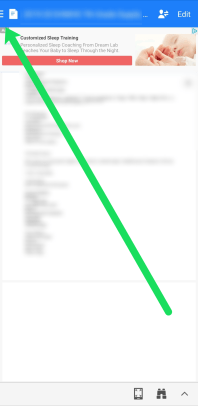
এখন, আপনি সরাসরি আপনার ডিভাইসে ফাইলটি সম্পাদনা করতে এবং ডাউনলোড করতে পারেন এবং এটি যেখানে যেতে হবে সেখানে পাঠাতে পারেন।
দ্রষ্টব্য: আপনি লক্ষ্য করতে পারেন যে এই অ্যাপটিতে এমন বিজ্ঞাপন রয়েছে যা আপনার নথির পথে যেতে পারে। বিশেষ করে উপরের ব্যানারটি উপরের আমাদের স্ক্রিনশটে দেখানো হয়েছে। এই বিজ্ঞাপনগুলিকে ঘিরে কাজ করার কয়েকটি উপায় রয়েছে৷
অ্যাপটি এমন ভিডিওগুলি অফার করে যা আপনি বিজ্ঞাপনগুলি দূর করতে দেখতে পারেন যাতে আপনাকে প্রিমিয়াম পরিষেবার জন্য অর্থ প্রদান করতে হবে না। একটি 60-সেকেন্ডের ভিডিও বিজ্ঞাপনগুলি সরিয়ে দেবে।
এছাড়াও আপনি ট্যাপ করতে পারেন সম্পাদনা করুন আইকন যা উপরের ব্যানার বিজ্ঞাপনটি সরিয়ে দেয়। অথবা, আপনি চালু করতে পারেন বিমান মোড, তারপর আপনার নথি খুলুন। আপনি যদি ইতিমধ্যেই নথিটি দেখছেন, ফিরে যান, তারপরে ঘুরুন বিমান মোড চালু. আপনি যখন নথি খুলবেন, বিজ্ঞাপনগুলি চলে যাবে।
WPS অফিস
আরেকটি বিনামূল্যের অ্যাপ্লিকেশন যা আপনি সহজেই Google Play Store থেকে ডাউনলোড করতে পারেন, WPS Office ফাইল রূপান্তর থেকে Microsoft Office নথি পর্যালোচনা করা পর্যন্ত সবকিছুই অফার করে। পোলারিস অফিসের মতো, এর বৈশিষ্ট্যগুলি ব্যবহার করার জন্য আপনাকে একটি অ্যাকাউন্ট তৈরি করতে হবে না।
এই অ্যাপটি একটি প্রিমিয়াম প্রদত্ত পরিষেবা অফার করে যা বিজ্ঞাপনগুলি সরিয়ে দেয় এবং আপনাকে আরও কার্যকারিতা দেয়৷ লেখার সময়, পরিষেবাটি প্রতি বছর $19.99 এ 40% ছাড় এবং তার পরে প্রতি বছর $29.99।
- শুরু করার জন্য আপনাকে যা করতে হবে তা হল ট্যাপ করুন খোলা অ্যাপের শীর্ষে। এখান থেকে আপনি যেকোন সংখ্যক ফাইল শ্রেণীতে ট্যাপ করতে পারেন (আমরা এই নিবন্ধের উদ্দেশ্যে ডক-এ ট্যাপ করব) এবং আপনার ডিভাইসের স্টোরেজ থেকে ফাইলটি বেছে নিতে পারেন।
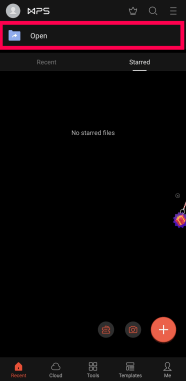
2. একবার খোলা হলে, ক্লিক করুন টুলস সম্পাদনা করার জন্য নীচের অংশে বিকল্প। আপনি যদি অ্যাপের মধ্যে আপনার কাজ সংরক্ষণ করতে চান তবে WPS অফিস তার নিজস্ব ক্লাউড পরিষেবা অফার করে। অবশ্যই, আপনি নথিটি অন্যদের সাথে বা এমনকি সরাসরি কম্পিউটারে ভাগ করতে পারেন (তবে সেই শেষ বিটের জন্য আপনার একটি অ্যাকাউন্টের প্রয়োজন হবে)।
একটি শব্দ নথি খুলতে পারবেন না
আপনার যদি একটি Word.doc ফাইল খুলতে অসুবিধা হয় তবে আপনি প্রথমে যা করতে চান তা হল অন্য একটি অ্যাপ ব্যবহার করে দেখুন। এটি একটি চাপের বিষয় হলে, Google ডক্স বা Word ডক প্রথমে সহযোগিতা নাও করতে পারে।
আপনি যে ফাইলটি খোলার চেষ্টা করছেন সেটি দূষিত না হওয়া পর্যন্ত অন্য অ্যাপ্লিকেশন ব্যবহার করে সমস্যাটি সংশোধন করা উচিত। আপনি যদি অন্য অ্যাপ্লিকেশন ব্যবহার করার চেষ্টা করেন তবে ফাইলটি সম্ভবত ত্রুটিপূর্ণ তাই এটির অন্য সংস্করণ পাওয়ার চেষ্টা করুন।
আপনি যদি একেবারে Word অ্যাপ থেকে কোনো ফাইল অ্যাক্সেস করতে চান, তাহলে আপনার সামঞ্জস্যের সমস্যা হতে পারে। হয় আপনার ফোনের সফ্টওয়্যারটি পুরানো, অথবা আপনার অ্যাপটি পুরানো৷ আপডেটের জন্য প্রথমে গুগল প্লে স্টোর চেক করুন। যদি একটি আপডেট উপলব্ধ থাকে, এগিয়ে যান এবং এটি করতে বিকল্পটিতে ক্লিক করুন৷ একবার হয়ে গেলে, আবার আপনার ফাইল খোলার চেষ্টা করুন।
ধরে নিচ্ছি আপনি Word এর সর্বশেষ সংস্করণটি চালাচ্ছেন, এতে গিয়ে আপনার ফোন আপডেট করার চেষ্টা করুন৷ সেটিংস এবং ট্যাপ করুন আপডেট.
আপনার সমস্ত সফ্টওয়্যার আপ টু ডেট থাকলে, আপনি ক্যাশে সাফ করার চেষ্টা করতে পারেন (সেটিংস>অ্যাপস>ওয়ার্ড>ক্যাশে সাফ করুন), অথবা আনইনস্টল করে তারপর অ্যাপটি পুনরায় ইনস্টল করুন। কিছু ব্যবহারকারী রিপোর্ট করেছেন যে তাদের ডিভাইসের সেটিংস থেকে Word আনইনস্টল করার বিকল্প আছে। আপনি যদি এটি দেখতে পান তবে প্লে স্টোরে যান এবং আনইনস্টল করার বিকল্পটি আছে কিনা তা দেখুন। যখন অ্যাপটি আনইনস্টল করার বিকল্পটি প্রদর্শিত হয় না, আপনি শুধুমাত্র নিষ্ক্রিয় করতে পারেন তারপর এটি পুনরায় সক্ষম করতে পারেন।
শেষ অবধি, আপনি যদি ইতিমধ্যে লগ ইন না করে থাকেন তবে আপনার Microsoft অ্যাকাউন্ট দিয়ে Word অ্যাপে সাইন ইন করার চেষ্টা করুন। এটি আপনার সমস্যার সমাধান করতে পারে (বিশেষ করে যদি আপনি ক্লাউড থেকে একটি নথি আপলোড করছেন)।
সচরাচর জিজ্ঞাস্য
Docx ফাইল এবং Android সম্পর্কে আমাদের প্রায়শই জিজ্ঞাসা করা প্রশ্নগুলির আরও কিছু উত্তর এখানে রয়েছে৷
আমি কি আমার ফোনে একটি ওয়ার্ড ডক সম্পাদনা করতে পারি?
হ্যাঁ. Google দস্তাবেজ এবং তৃতীয় পক্ষের অ্যাপ্লিকেশনগুলিকে আমরা উপরে উল্লেখ করেছি যাতে আপনি কোনও সমস্যা ছাড়াই আপনার নথি সম্পাদনা করতে পারেন৷ যদি এটি একটি শুধুমাত্র পঠনযোগ্য ফাইল হয়, তাহলে আপনাকে ক্লিক করতে হবে গুণাবলী এবং আনচেক করুন শুধুমাত্র পাঠযোগ্য বাক্স
এখান থেকে আপনি পরিবর্তন করতে পারবেন, নোট করতে পারবেন এবং অন্যান্য বিভিন্ন কাজ করতে পারবেন। একবার এডিট হয়ে গেলে, নির্দ্বিধায় ফাইল শেয়ার করুন, এটিকে আপনার ক্লাউডে সেভ করুন বা অন্য ব্যক্তির কাছে পাঠান।
Word ডক্সের সাথে ব্যবহার করার জন্য সেরা তৃতীয় পক্ষের অ্যাপ কোনটি?
এই প্রশ্নের উত্তর মূলত নির্ভর করে আপনি নথিটির সাথে কী করার চেষ্টা করছেন তার উপর। শব্দটি আরও সামঞ্জস্যপূর্ণ কারণ এটি মাইক্রোসফ্ট এর সফ্টওয়্যার। Google দস্তাবেজ আপনাকে অনেক স্বাধীনতা দেয় এবং অন্যদের সাথে আপনার দস্তাবেজ ভাগ করা অনেক সহজ৷ তালিকাভুক্ত অন্যান্য তৃতীয় পক্ষের অ্যাপগুলিও কিছু মূল বৈশিষ্ট্য অফার করে।
আমি কি Android এ আমার OneDrive অ্যাকাউন্টে নথি সংরক্ষণ করতে পারি?
একেবারেই! আপনার কাছে Android এ Microsoft Word অ্যাপে আপনার Microsoft অ্যাকাউন্ট যোগ করার বিকল্প আছে। আপনি যখন একটি ফাইল খুলবেন তখন আপনি উপরের ডানদিকের কোণায় তিনটি বিন্দু নির্বাচন করতে পারেন, তারপরে 'সেভ হিসাবে' নির্বাচন করুন এবং আপনার ফাইলের অবস্থান চয়ন করুন।
আপনি যদি একটি একেবারে নতুন নথি তৈরি করেন তবে আপনাকে যা করতে হবে তা হল সৃষ্টি পৃষ্ঠার শীর্ষে ড্রপডাউন মেনু থেকে আপনার OneDrive অ্যাকাউন্ট নির্বাচন করুন।
ওয়ার্ড ডকুমেন্টস এবং অ্যান্ড্রয়েড
আপনি এখন দেখেছেন, আপনি সহজেই Android এর জন্য Microsoft Word, Google Docs, WPS Office, এবং আরও অনেক কিছু ব্যবহার করে Android এ একটি Word নথি খুলতে পারেন। একটি ওয়ার্ড ডকুমেন্ট খুলতে আপনার যা দরকার তা হল একটি অ্যাপ যা ফাইল ফর্ম্যাট পরিচালনা করতে সক্ষম।
আপনি কি অ্যান্ড্রয়েড ডিভাইসে ওয়ার্ড ডকুমেন্ট খোলার আরেকটি উপায় জানেন? আপনি কি কোন সমস্যায় পড়েছিলেন? নীচের সম্প্রদায়ের সাথে আপনার চিন্তা শেয়ার করুন.




